L'app Starbucks non funziona? 9 modi per risolverlo
Pubblicato: 2023-07-31Stai riscontrando problemi con l'app Starbucks sul tuo iPhone Apple o telefono Android? La tua app potrebbe presentare problemi tecnici o la tua connessione Internet potrebbe non funzionare. Questi e altri elementi possono impedire il funzionamento dell'app. Ti mostreremo alcuni modi per aggirare questo problema sul tuo telefono.
Alcuni altri motivi per cui non puoi utilizzare l'app Starbucks sono che il tuo telefono ha un problema tecnico minore, i server di Starbucks sono inattivi, hai una versione dell'app obsoleta, la tua sessione di accesso ha un problema, i file principali della tua app sono danneggiati e altro ancora.
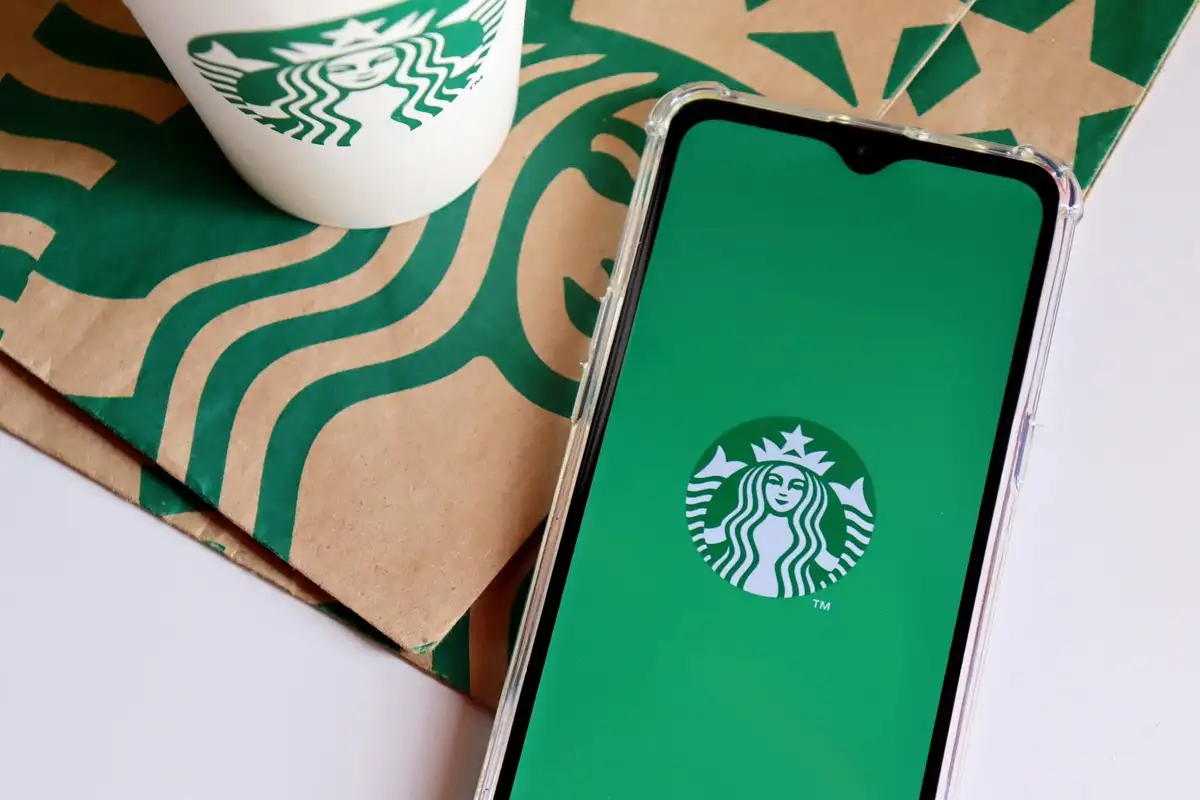
1. Chiudi e riapri Starbucks sul tuo telefono
Quando riscontri problemi durante l'utilizzo di un'app, una soluzione di base che puoi applicare per risolvere potenzialmente i tuoi problemi consiste nel riavviare l'app. Puoi chiudere e riavviare la tua app Starbucks per risolvere i problemi dell'app.
Su Android
- Premi il pulsante Recenti sul telefono per accedere alle app aperte.
- Trova e scorri verso l'alto su Starbucks per chiudere l'app.
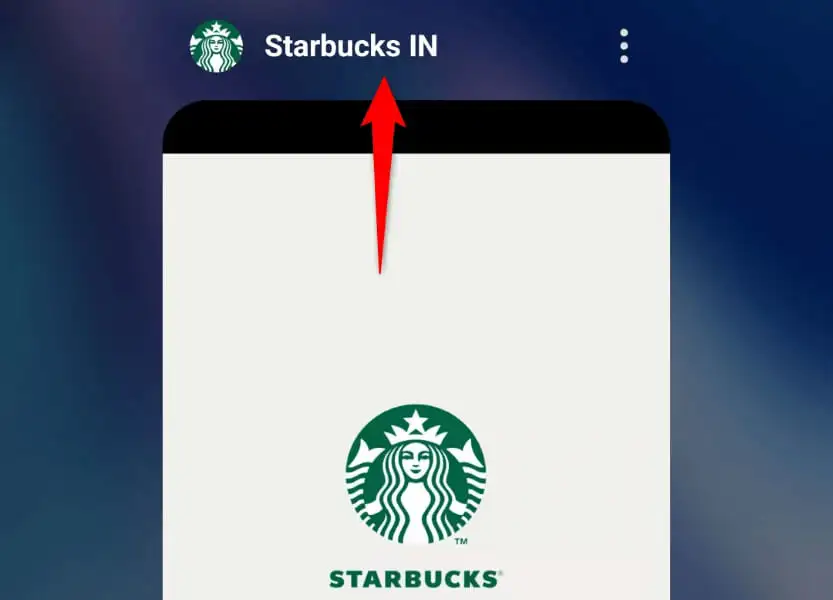
- Riavvia l'app toccando Starbucks nel cassetto delle app del telefono.
Se la tua app non funziona anche dopo il riavvio, forza la chiusura e riapri l'app sul telefono per risolvere potenzialmente il problema.
- Tocca e tieni premuto su Starbucks nel cassetto delle app del telefono e scegli Informazioni app .
- Selezionare Forza arresto nella pagina seguente.
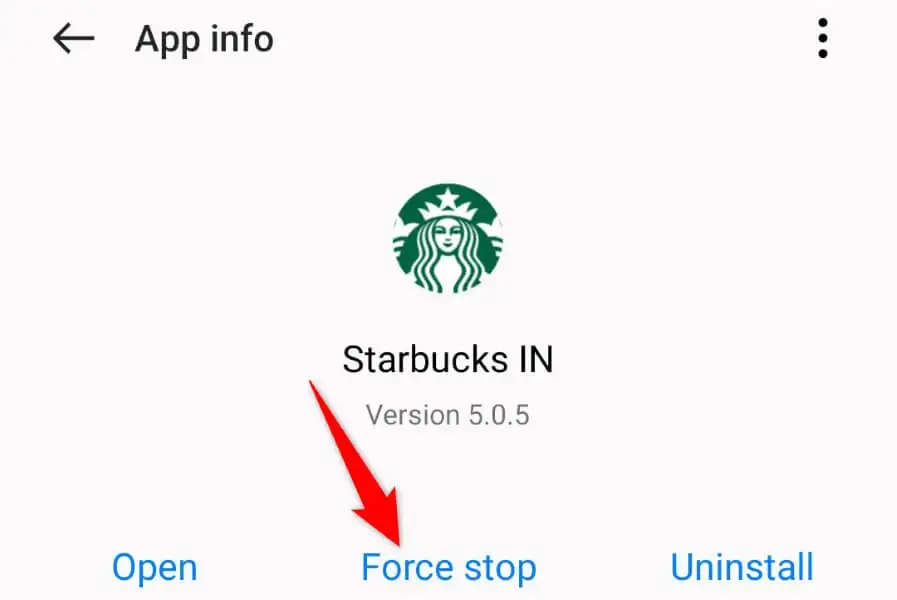
- Scegli Forza arresto nel prompt.
- Riapri l'app accedendo al cassetto delle app e toccando Starbucks .
Su iPhone
- Scorri verso l'alto dalla parte inferiore dello schermo del telefono e fermati al centro.
- Scorri verso l'alto su Starbucks per chiudere l'app.
- Tocca Starbucks nella schermata iniziale per avviare l'app.
2. Controlla la connessione Internet del tuo telefono
Se la tua app Starbucks non funziona anche dopo un semplice riavvio, controlla e assicurati che la connessione Internet del tuo telefono funzioni. L'app richiede l'accesso a Internet per caricare vari contenuti. Una connessione inattiva impedisce all'app di farlo.
Puoi controllare lo stato della connessione del telefono avviando un browser Web e aprendo un sito. Se il tuo sito non si carica, la colpa è della tua connessione. In questo caso, puoi provare a risolvere il problema riavviando il router, riconnettendoti alla rete Wi-Fi o utilizzando i dati mobili del telefono.
3. Correggi l'app Starbucks che non funziona riavviando il telefono
Se hai ancora problemi con la tua app Starbucks, il tuo iPhone o telefono Android potrebbe avere problemi tecnici. In questo caso, puoi provare a risolvere questi problemi riavviando il telefono.
Assicurati di salvare il lavoro non salvato prima di spegnere il telefono.
Su Android
- Tieni premuto il pulsante di accensione sul telefono.
- Seleziona Riavvia nel menu.
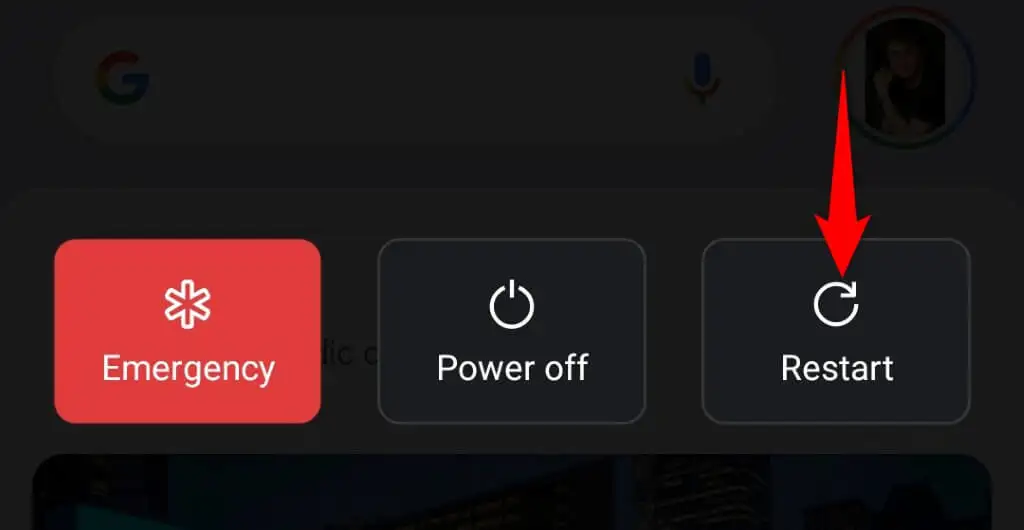
- Apri Starbucks quando il telefono si riavvia.
Su iPhone
- Tieni premuto Volume su + lato o Volume giù + lato sul telefono.
- Trascina il dispositivo di scorrimento sullo schermo verso destra per spegnere il telefono.
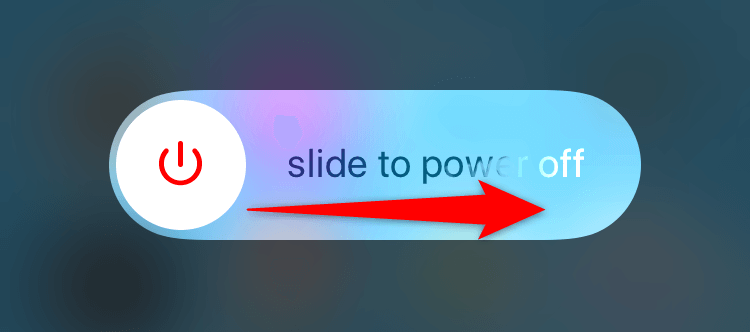
- Accendi il telefono tenendo premuto il pulsante laterale .
- Apri l'app Starbucks .
4. Controlla se il server Starbucks è inattivo
A volte, non puoi utilizzare l'app mobile di Starbucks perché i server delle app dell'azienda sono inattivi. Questa interruzione impedisce alla tua app di recuperare informazioni da quei server, causando vari problemi.
Puoi verificare se Starbucks è inattivo utilizzando il sito Downdetector. Se questo sito afferma che i server dell'azienda sono inattivi, dovrai attendere fino a quando l'azienda non risolverà i server difettosi e ripristinerà il servizio.
5. Consenti a Starbucks di accedere alla tua posizione
L'app Starbucks richiede l'accesso alla tua posizione per consegnare i tuoi ordini. Se hai negato questa autorizzazione all'app sul tuo telefono, questo potrebbe essere il motivo per cui non puoi utilizzare l'app. In questo caso, accedi alle impostazioni di autorizzazione del tuo telefono e dai a Starbucks tutte le autorizzazioni di cui ha bisogno.
Su Android
- Tocca e tieni premuto Starbucks nel cassetto delle app e scegli Informazioni app .
- Seleziona Autorizzazioni nella pagina seguente.
- Scegli Posizione nella schermata che si apre.
- Attiva l'opzione Consenti solo durante l'utilizzo dell'app .
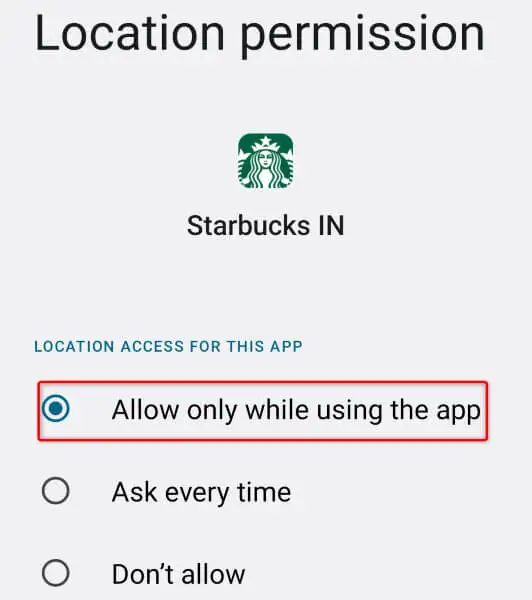
- Apri la tua app Starbucks .
Su iPhone
- Avvia Impostazioni sul telefono.
- Seleziona Privacy > Servizi di localizzazione in Impostazioni.
- Trova e seleziona Starbucks nell'elenco.
- Scegli Durante l'utilizzo dell'app .
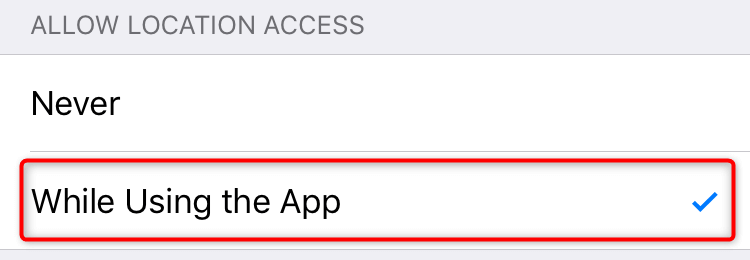
- Avvia la tua app Starbucks .
6. Svuota la cache dell'app Starbucks
L'app Starbucks crea e salva i file della cache sul tuo telefono per migliorare la tua esperienza con l'app. Questi file di cache sono vulnerabili alla corruzione e la cache della tua app potrebbe essersi danneggiata, causando problemi con l'app.

In questo caso, puoi eliminare tutti i file di cache della tua app per risolvere il problema. Non perdi la cronologia degli ordini o altri dati dell'account quando lo fai. Tieni presente che puoi cancellare i file della cache di un'app solo su Android. Dovrai rimuovere e reinstallare l'app su un iPhone per eliminare i file della cache di un'app.
- Tocca e tieni premuto Starbucks nel cassetto delle app e seleziona Informazioni app .
- Scegli Utilizzo dello spazio di archiviazione nella schermata seguente.
- Selezionare Cancella cache per rimuovere i file memorizzati nella cache dell'app.
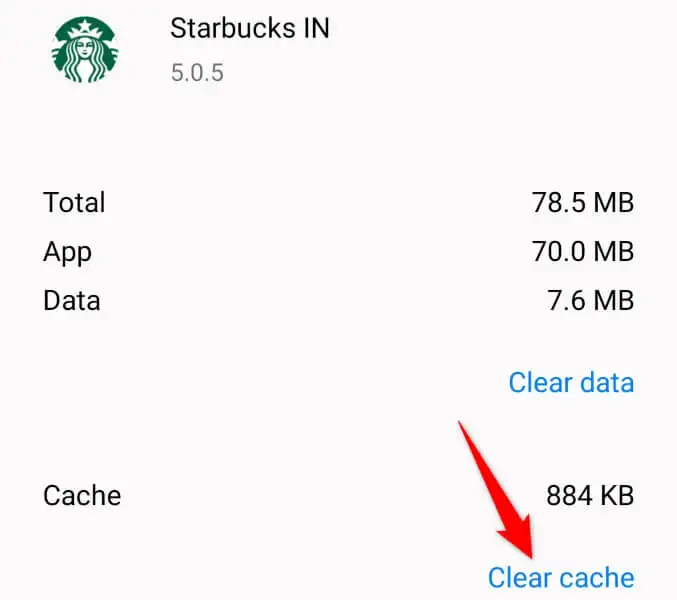
- Avvia la tua app Starbucks .
7. Aggiorna la tua app Starbucks
Uno dei motivi per cui hai problemi a utilizzare Starbucks è che la versione della tua app potrebbe essere obsoleta. È noto che le versioni precedenti causano molti problemi e questo potrebbe essere il caso della tua app.
Puoi risolvere il problema aggiornando la tua app all'ultima versione dal rispettivo app store del tuo telefono.
Su Android
- Apri Play Store sul tuo telefono.
- Trova Starbucks .
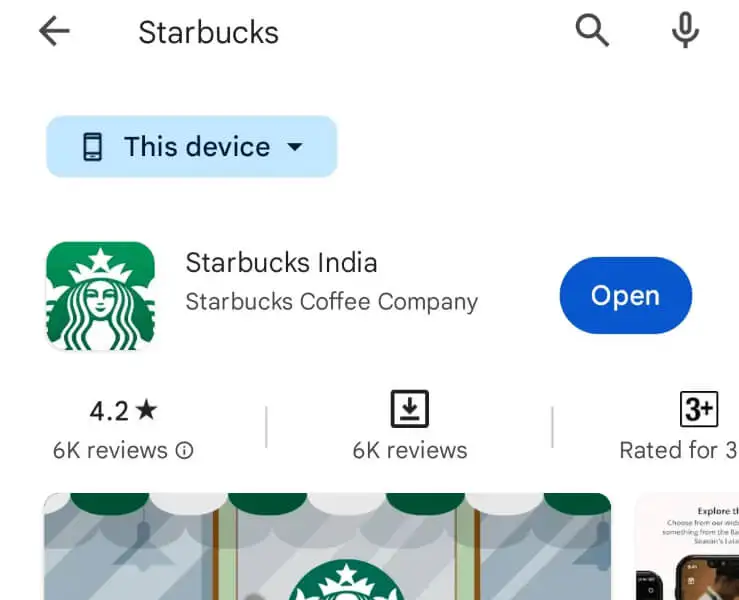
- Tocca Aggiorna per aggiornare l'app.
Su iPhone
- Avvia l'App Store sul tuo telefono.
- Seleziona Aggiornamenti in basso.
- Scegli Aggiorna accanto a Starbucks nell'elenco.
8. Esci e torna al tuo account in Starbucks
Se la tua app Starbucks aggiornata si rifiuta di funzionare, la tua sessione di accesso corrente potrebbe essere problematica. L'app potrebbe avere problemi a localizzare il tuo account o potrebbe esserci un altro problema.
In questo caso, esci e accedi nuovamente al tuo account nell'app per risolvere il problema. Avrai bisogno delle tue credenziali di accesso Starbucks, quindi tienile a portata di mano.
- Apri Starbucks sul tuo telefono.
- Seleziona l'opzione Account nell'angolo in alto a destra.
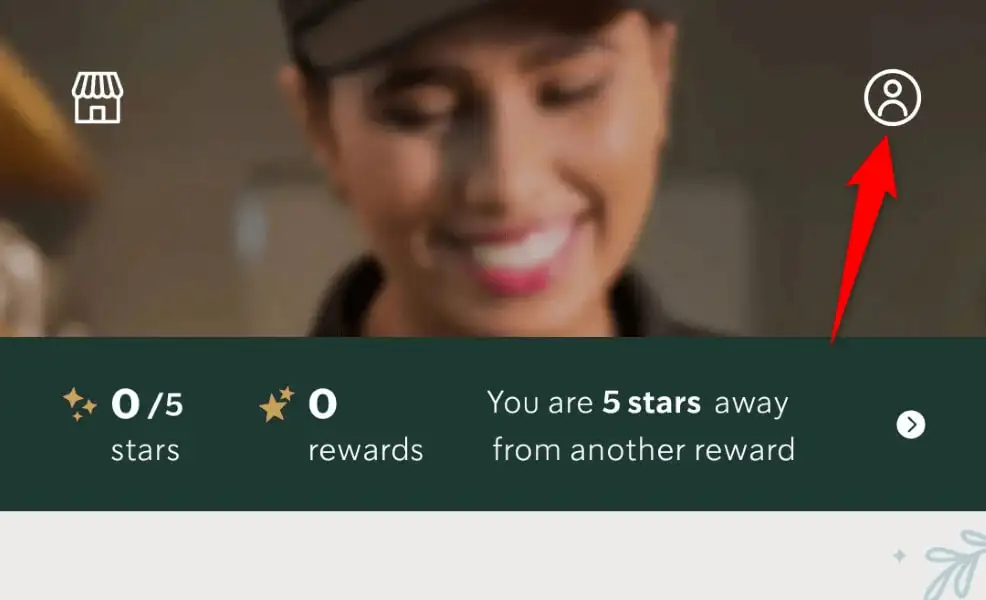
- Scorri la pagina verso il basso e scegli Esci .
- Chiudi e riapri l'app.
- Accedi al tuo account.
9. Rimuovi e reinstalla Starbucks sul tuo telefono
Se la tua app Starbucks non funziona nonostante i metodi sopra indicati, i file di sistema della tua app potrebbero essere danneggiati. Tale danneggiamento può interrompere le funzionalità della tua app o rendere alcune funzionalità completamente non disponibili.
In questo caso, puoi risolvere il problema disinstallando e reinstallando l'app sul tuo telefono. In questo modo vengono rimossi tutti i file dell'app e vengono portati nuovi file.
Su Android
- Accedi al tuo cassetto delle app, tocca e tieni premuto su Starbucks e scegli Disinstalla .
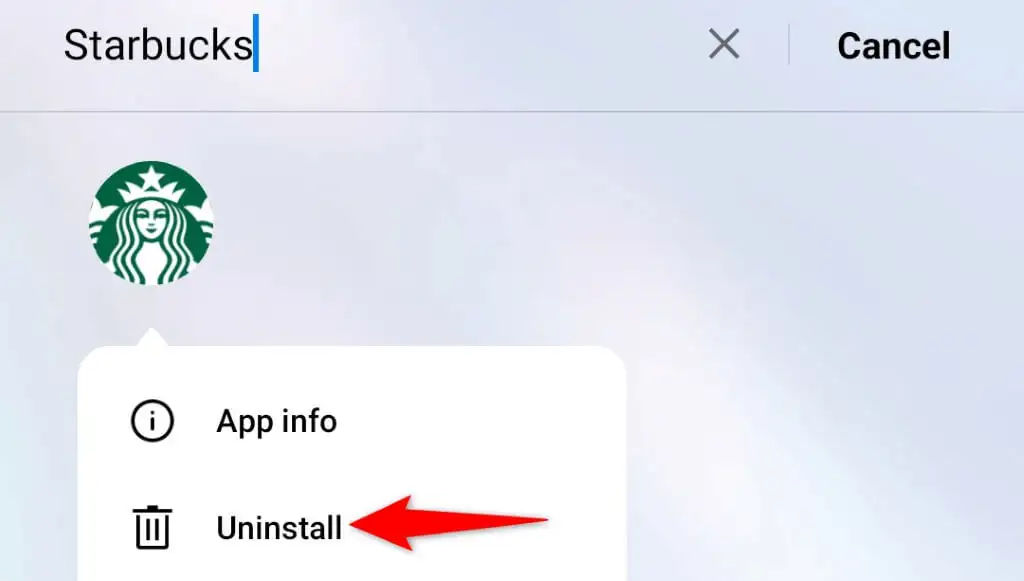
- Selezionare OK nel prompt per rimuovere l'app.
- Apri Play Store , trova Starbucks e tocca Installa .
Su iPhone
- Tocca e tieni premuto su Starbucks nella schermata iniziale del telefono.
- Seleziona Rimuovi app > Elimina app nel menu.
- Apri App Store , trova Starbucks e seleziona l'icona di download.
Risolvi i problemi con l'app di Starbucks e inizia a ordinare il tuo caffè preferito
Se ti affidi a Starbucks per il tuo caffè mattutino, è davvero frustrante scoprire che la tua app non funziona. Fortunatamente, i tuoi problemi con l'app non dureranno a lungo, poiché i nostri metodi descritti sopra dovrebbero risolvere tutti i tuoi problemi con l'app.
Dopo aver riparato l'app Starbucks, avvia l'app e dovresti essere in grado di ordinare tutti i tuoi articoli preferiti. Godere!
